Bismillah
Kali ini saya akan memposting cara konfigurasi Mail server dan Web Mail diCentOS 6.5 langsung simak aja langkah langkah berikut
Tujuan
- Dapat mengetahui cara konfigurasi mail server
- Dapat mengetahui cara konfigurasi web mail
Konsep Dasar
Mail Server atau yang sering disebut juga E-Mail server, digunakan untuk mengirim surat melalui Internet. Dengan begitu, dapat mempermudah dalam penggunanya, karena lebih cepat dan efisien. Untuk membuat Mail Server,harus terdapat SMTP dan POP3 server, yang digunakan untuk mengirim dan menerima E-Mail.
Jenis protokol Email:
- SMTP
- IMAP
- POP3
Program Mail Server:
- Mail Transfer Agent (MTA), seperti qmail, sendmail, postfix.
- Local Delivery Agent (LDA), seperti courier, dovecot.
- Mail User Agent (MUA), seperti Microsoft Outlook, squirellmail,roundcube,zimbra
1.Buka file /etc/named.conf lalu edit jika dibuka file nya kosong berarti bind nya belum terinstall sebaiknya install terlebih dahulu dengan perintah dibawah lalu tambahkan ip address,ip network dan zona baru pada file named.conf seperti gambar dibawah ini:
[root@localhost]#yum install bind bind-utils
2. Edit file forward dan reverse domain seperti dibawah ini IP Address menyesuaikan dengan IP Address yang anda gunakan
3. Restart DNS dengan perintah
[root@localhost]#service named restart
4. Atur file resolv tambahkan DNS google dan DNS yang sudah dibuat pada semua server dan client
5. Matikan firewall dengan perintah
[root@localhost]#service iptables stop
6. Cek dengan melakukan ping pada dns di semua server termasuk client
Konfigurasi Mail Server
1. Install postfix dengan perintah seperti berikut
[root@localhost]#yum install postfix
2. Install dovecot dengan perintah seperti berikut
[root@localhost]#yum install dovecot
3. Buka file main.cf postfix lalu ubah hostname,domain,inet interface,mydestination,mynetwork,dan mailbox seperti pada gambar berikut
4. Buka file dovecot.conf lalu hilangkan tanda pagar pada protocol, seperti pada gambar berikut
5. Buka file dovecot/conf.d/10-mail.conf lalu hilangkan tanda pagar pada mail location, seperti pada gambar berikut
6. Buka file dovecot/conf.d/10-master.conf lalu hilangkan tanda pagar pada user dan group dan isi dengan postfix
7. Buka file dovecot/conf.d/10-auth.conf lalu hilangkan tanda pagar ganti disable_plaintext_auth menjadi no, pada auth mechanism tambahkan script login
8. Aktifkan Postfix dan Dovecot dengan perintah
[root@localhost]#service postfix restart
[root@localhost]#service dovecot start
9. Install telnet untuk melakukan pengecekan Mail server di client dengan perintah
[root@localhost]#yum install telnet -y
10. Buat user yang akan dijadikan mail account pada mail server
11. Beri password pada user yang sebelumnya sudah dibuat
12. Lakukan pengetesan dengan mengirim file dari akun satu ke akun yang lainnya.
#telnet (nama domain) 110
14. Atau bisa juga di cek pada folder user dengan cara sebagai berikut :
15. Lakukan pengecekan pada Client,sebelumnya install telnet client di client terlebih dahulu
16. Remote dengan telnet dengan cara seperti berikut
17. Lakukan hal yang sama, yaitu mengirim email dari akun satu ke akun lain dengan perintah
#telnet (nama domain) 25
18. Cek hasil pengiriman email dari akun satu ke akun lainnya menggunakan perintah
#telnet (namadomain) 110
19. Cek pada server hasil pengiriman email dengan perintah
[root@localhost]#ls /home/tkj/Maildir/cur/
[root@localhost]#cat /home/tkj/Maildir/cur/(namafile)
Konfigurasi Web Mail
1. Install terlebih dahulu php agar sintax sintax php yang terdapat didalam rainloop dapat terbaca dengan perintah
[root@localhost]#yum install php
[root@localhost]#yum install php-dom
2. Download rainloop dengan perintah "wget" ke link http://repository.rainloop.net/v2/webmail/rainloop-latest.zip seperti ini :
#wget http://repository.rainloop.net/v2/webmail/rainloop-latest.zip
3. Buat folder yang akan digunakan untuk rainloop
5. Ubah kepimilika folder rainloop
6. Edit file /etc/httpd/conf/httpd.conf, pada bagian akhir tambahkan script seperti di gambar untuk membuat virtual host pada webmail, isi document root dan server names sesuai konfigurasi
7. Restart fitur httpd nya dengan perintah
#service httpd restart
8. Aktifkan Tooglesbool httpd nya
9. Cek pada client di browser dengan mengetikkan http://webmail.(namadomain).net
10. Tambahkan /?admin pada bagian akhir untuk masuk ke konfigurasi lainloop, login sebagai "admin" dan password "12345"
11. Klik change password untuk mengganti password admin
12. Isi current password dengan password yang lama, dan new password dengan password yang baru
13. Paada tab sebelah kiri pilih domain untuk mengatur domain yang digunakan pada rain loop, hapus semua domain lalu klik add domain untuk menambahkan domain baru
14. Atur domain dan pengaturan lainnya seperti dibawah ini, Klik Test lalu klik Update/Add
15. Ketik http://webmail.(namadomain).net untuk login ke dalam rainloop, login dengan user yang kita sudah buat dicentos
16. Lakukan pengetesan pada rainloop dengan mengirim email ke akun/user lain
17. Setelah itu logout, masuk ke dalam user yang dikirim email oleh user lain untuk melakukan pengecekan apakah email berhasil terkirim atau belum
Terima Kasih
Semoga Bermanfaat
Jika ada yang kurang dipahami bisa ditanyakan



























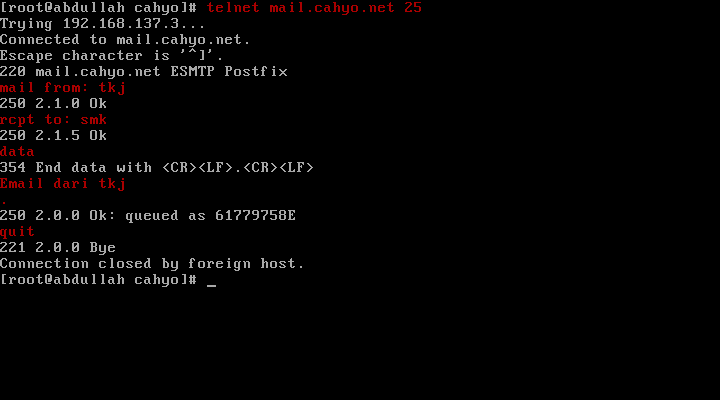























EmoticonEmoticon